百度手机浏览器浏览数据怎么清除
摘要:百度手机浏览器浏览数据怎么清除?许多人都喜欢用百度手机浏览器查询一些问题。不过,大家都习惯于查完后就直接关闭百度手机浏览器,而不对浏览数据做...
百度手机浏览器浏览数据怎么清除?许多人都喜欢用百度手机浏览器查询一些问题。不过,大家都习惯于查完后就直接关闭百度手机浏览器,而不对浏览数据做一下清除处理,殊不知,这样不利于我们的信息安全。鉴于此,今天小编就为大家介绍一下百度手机浏览器清除浏览数据的方法,有需要的朋友赶紧来了解下吧!
百度手机浏览器怎么清除浏览数据?
1、打开百度手机浏览器,进入到百度手机浏览器主界面后,在最下方找到【三】这个选项菜单,点击打开,如下图所示:
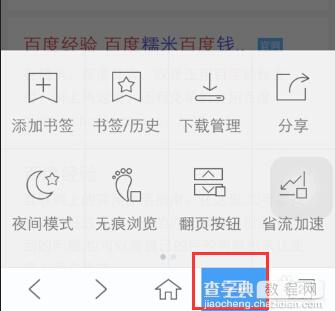 2、然后在点击后弹出的功能选项中找到系统设置这个按钮,点击【系统设置】这个功能进入,如下图所示:
2、然后在点击后弹出的功能选项中找到系统设置这个按钮,点击【系统设置】这个功能进入,如下图所示:
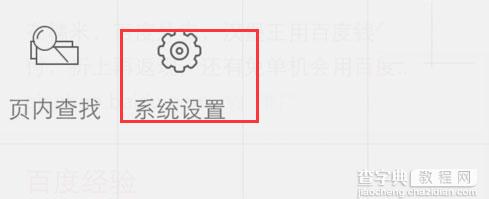 3、进入以后,会进入到系统设置的主界面中,当中的功能中就有一项是【清除浏览数据】的功能,点击这个功能进入。
3、进入以后,会进入到系统设置的主界面中,当中的功能中就有一项是【清除浏览数据】的功能,点击这个功能进入。
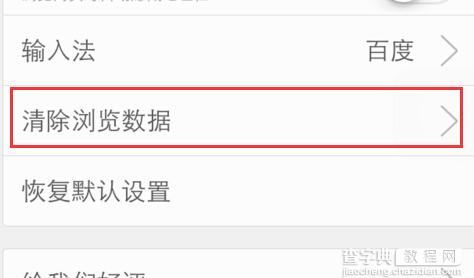 4、点击进入以后,会有很多清除类型数据的功能,其中每个功能都可以单独清除掉,当然你也可以清除全部的数据。
4、点击进入以后,会有很多清除类型数据的功能,其中每个功能都可以单独清除掉,当然你也可以清除全部的数据。
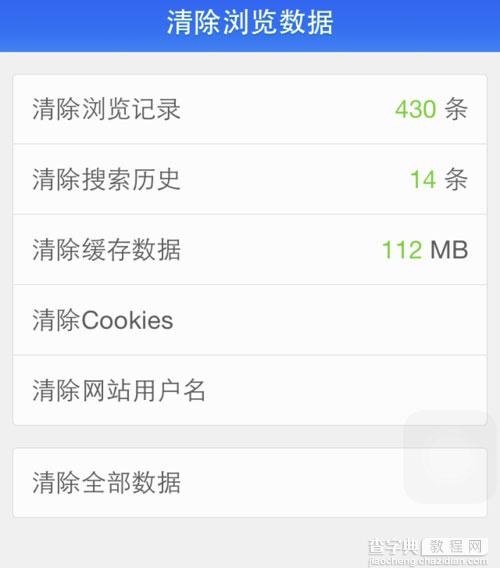 5、这里我们选择点击清除全部数据,点击的时候,屏幕下方会弹出一个窗口,当你确定清除,点击该按钮就可以了,这样我们清除浏览数据就完成了。
5、这里我们选择点击清除全部数据,点击的时候,屏幕下方会弹出一个窗口,当你确定清除,点击该按钮就可以了,这样我们清除浏览数据就完成了。
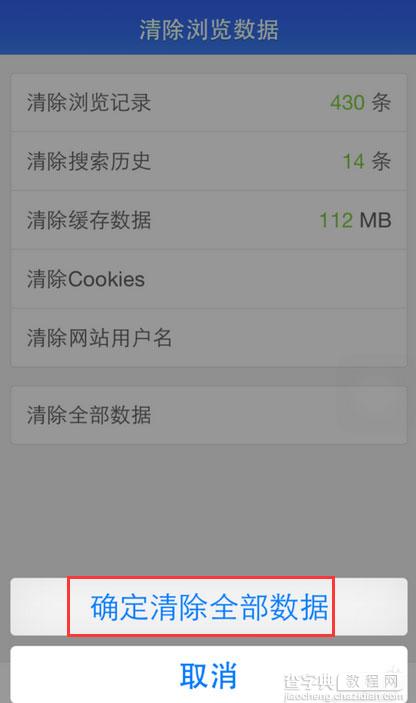 好了,以上就是小编为大家带来的百度手机浏览器清除浏览数据的方法,希望对大家有用!
好了,以上就是小编为大家带来的百度手机浏览器清除浏览数据的方法,希望对大家有用!
【百度手机浏览器浏览数据怎么清除】相关文章:
★ 美拍怎么用慢镜头
上一篇:
京东金融怎么绑定银行卡?
下一篇:
一直播软件如何点亮
